Remediați eroarea de nedescărcare a Sea of Thieves
Publicat: 2022-08-30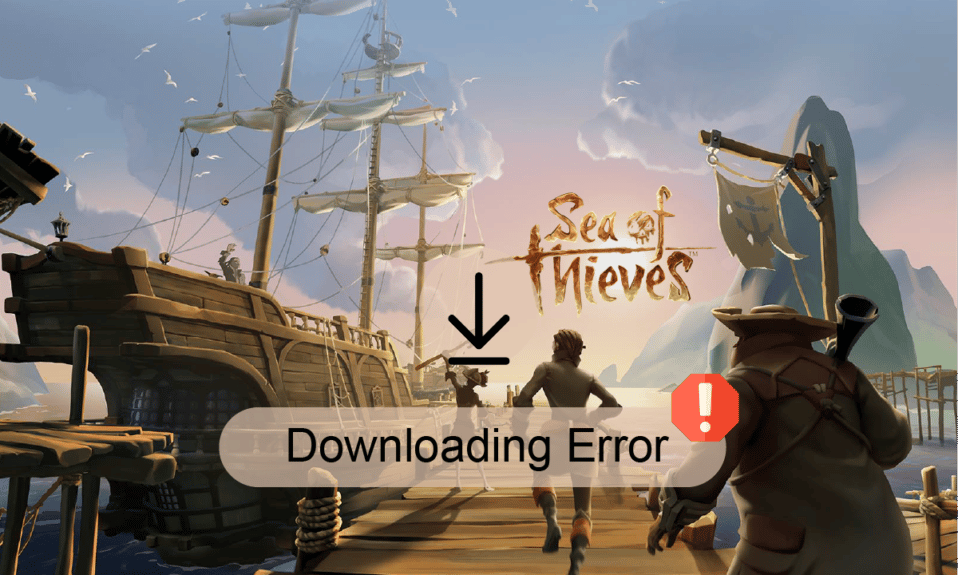
Sea of Thieves este unul dintre cele mai populare jocuri de acțiune și aventură pe computer; jocul a fost lansat pentru prima dată în 2018 și a fost descărcat de milioane din întreaga lume. Cu toate acestea, un utilizator poate primi adesea o eroare de a nu descărca Sea of Thieves pe computer în timp ce încearcă să descarce jocul. Dacă nu puteți descărca jocul Sea of Thieves, acest lucru se poate datora diverselor probleme, cum ar fi probleme de actualizare Windows și probleme generale de setări. În mare parte, aceste probleme sunt ușor de rezolvat. Continuați să citiți pentru a remedia problema și descărcați Sea of Thieves pentru Windows.
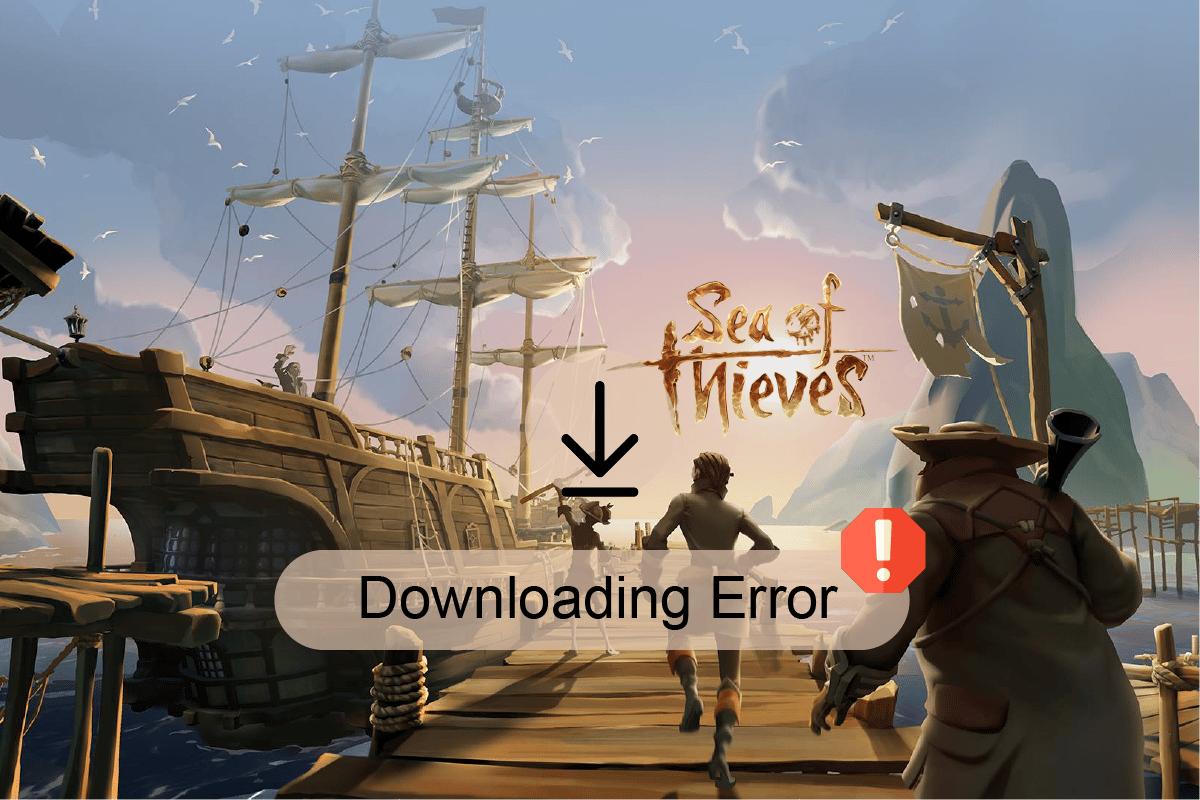
Cuprins
- Cum să remediați eroarea de la Sea of Thieves la care nu se descarcă pe Microsoft Store
- Metoda 1: Efectuați pornirea curată
- Metoda 2: rulați instrumentul de depanare a aplicațiilor din magazinul Windows
- Metoda 3: Ștergeți memoria cache locală din Windows Store
- Metoda 4: Reporniți Microsoft Store
- Metoda 5: Resetați Windows Store
- Metoda 6: Utilizați Windows PowerShell
- Metoda 7: Schimbați ora și regiunea
- Metoda 8: Curățați spațiul pe disc
- Metoda 9: Efectuați Windows Update
- Metoda 10: Actualizați driverele dispozitivului
- Metoda 11: Restaurați registrul de sistem
- Metoda 12: Contactați asistența Microsoft
Cum să remediați eroarea de la Sea of Thieves la care nu se descarcă pe Microsoft Store
Pot exista mai multe motive pentru care Sea of Thieves nu se descarcă pe computer; unele dintre aceste erori sunt menționate mai jos.
- Dacă există probleme cu hard disk-urile , cum ar fi spațiu inadecvat, poate cauza erori de descărcare.
- Dacă setările pentru dată și regiune sunt incorecte în sistemul dvs., acest lucru poate împiedica descărcările în sistemul dvs.
- Dacă driverele dvs. grafice și de sistem sunt învechite sau corupte , acestea pot împiedica descărcarea și instalarea jocului.
- O actualizare inadecvată sau coruptă a sistemului Windows poate cauza diverse erori, inclusiv probleme de descărcare a Sea of Thieves.
- Setările corupte ale Microsoft Store cauzează adesea eroarea de descărcare a Sea of Thieves.
- Dacă serviciul Microsoft Store Installer a devenit corupt , poate provoca erori în timpul descărcării jocului Sea of Thieves.
- Fișierele cache sunt stocate în fișierele de joc și stochează datele jocului. Un fișier cache corupt poate provoca o eroare de descărcare în joc.
Dacă primiți eroarea de descărcare în Sea of Thieves, încercați să schimbați locația de descărcare a jocului de la unitatea implicită la alta. Majoritatea utilizatorilor au putut remedia această eroare schimbând locația de descărcare a fișierului jocului și au putut descărca Sea of Thieves pentru Windows.
Următorul ghid vă va oferi metode pentru a rezolva problemele cu descărcarea Sea of Thieves.
Metoda 1: Efectuați pornirea curată
Dacă niciuna dintre metodele menționate mai sus nu funcționează și tot nu puteți descărca jocul Sea of Thieves, încercați să efectuați o pornire curată pe computer și să dezinstalați aplicațiile problematice. Consultați ghidul Cum să efectuați o pornire curată în Windows 10 pentru a efectua o pornire curată în sistemul dvs.
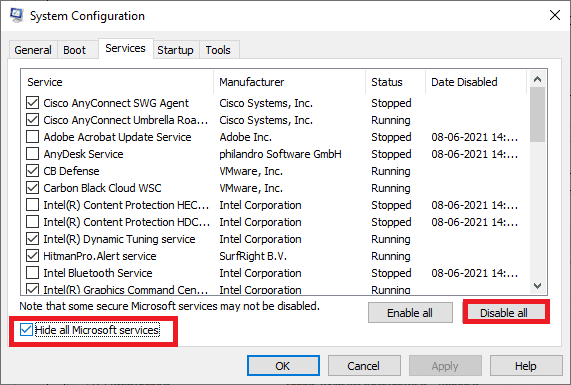
Metoda 2: rulați instrumentul de depanare a aplicațiilor din magazinul Windows
Trebuie să fiți conștienți de instrumentul de depanare Windows încorporat care vă ajută să remediați orice probleme asociate cu sistemul de operare. Dacă nu cunoașteți acest instrument, urmați pașii indicați despre Cum să rulați instrumentul de depanare a aplicațiilor din magazinul Windows și implementați pașii conform instrucțiunilor.
1. Apăsați simultan tastele Windows + I pentru a lansa Setări .
2. Faceți clic pe țiglă Actualizare și securitate , așa cum se arată.
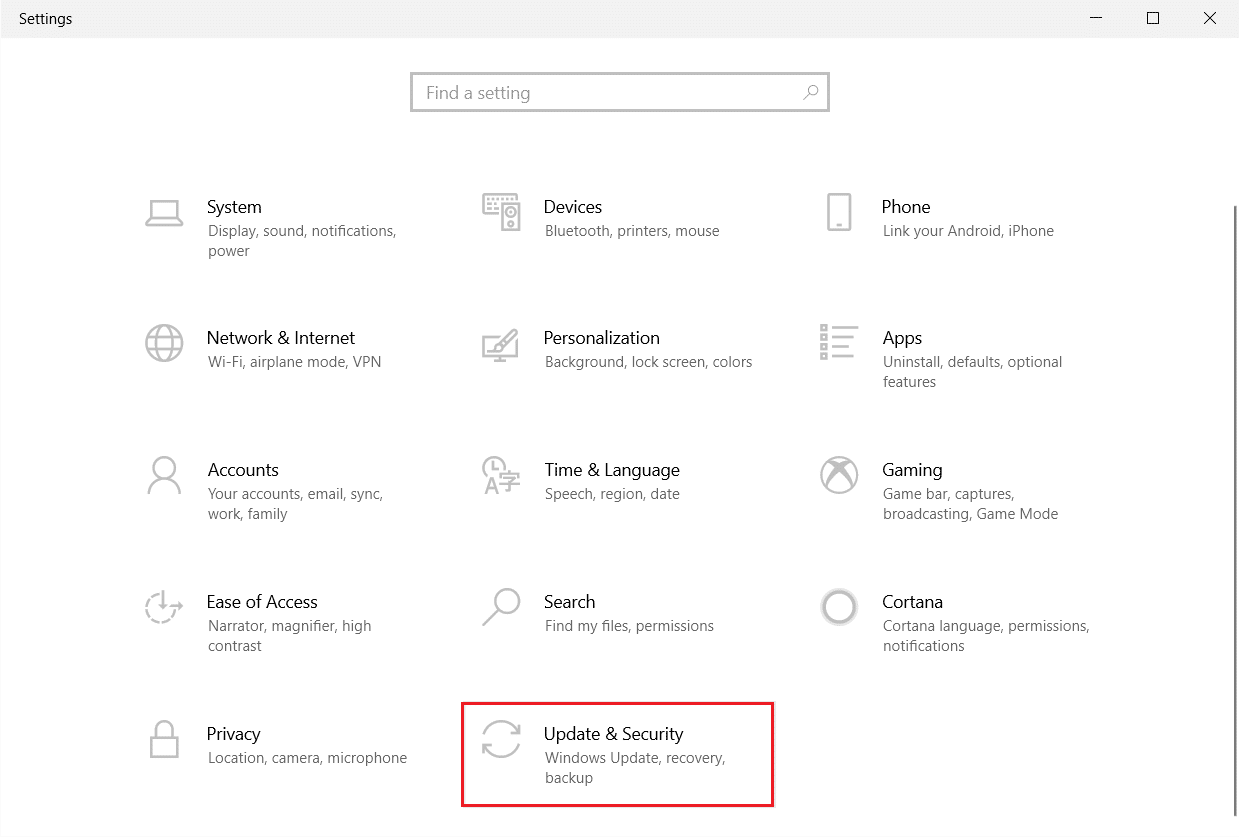
3. Accesați meniul Depanare din panoul din stânga.
4. Selectați instrumentul de depanare a aplicațiilor din magazinul Windows și faceți clic pe Rulați butonul de depanare prezentat evidențiat mai jos.
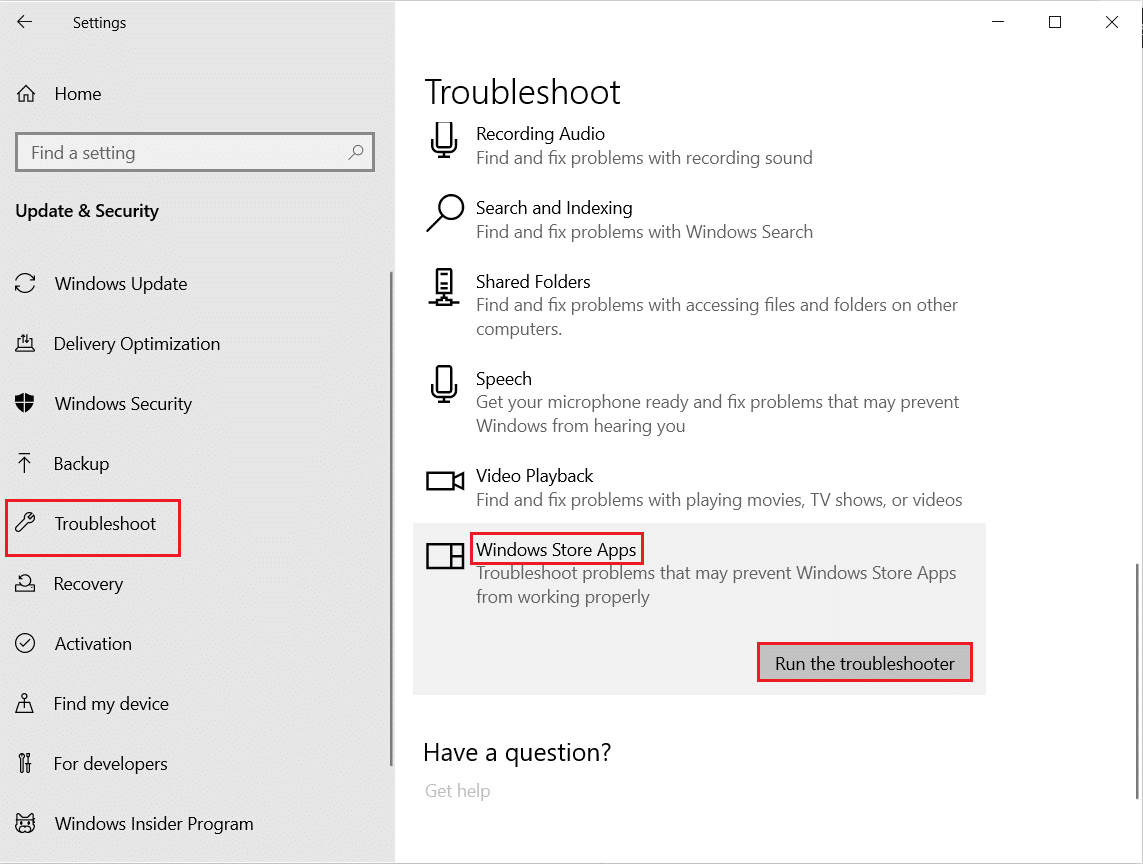
Urmați instrucțiunile de pe ecran pentru a remedia problemele raportate de instrumentul de depanare și verificați dacă ați remediat problema de descărcare.
Citiți și: Remediați magazinul Microsoft care nu instalează aplicații
Metoda 3: Ștergeți memoria cache locală din Windows Store
Un fișier cache corupt poate provoca diverse erori într-un joc. Dacă nu puteți descărca Sea of Thieves chiar și după ce ați încercat de mai multe ori, poate fi din cauza unui fișier cache corupt.
1. Începeți descărcarea jocului și așteptați să apară eroarea.
2. Apoi, navigați la următoarea cale de locație .
C:\Utilizatori\Nume_utilizator\AppData\Local\Packages\Microsoft.WindowsStore_8wekyb3d8bbwe\LocalCache
Notă : Schimbați User_name cu numele de utilizator al computerului local .
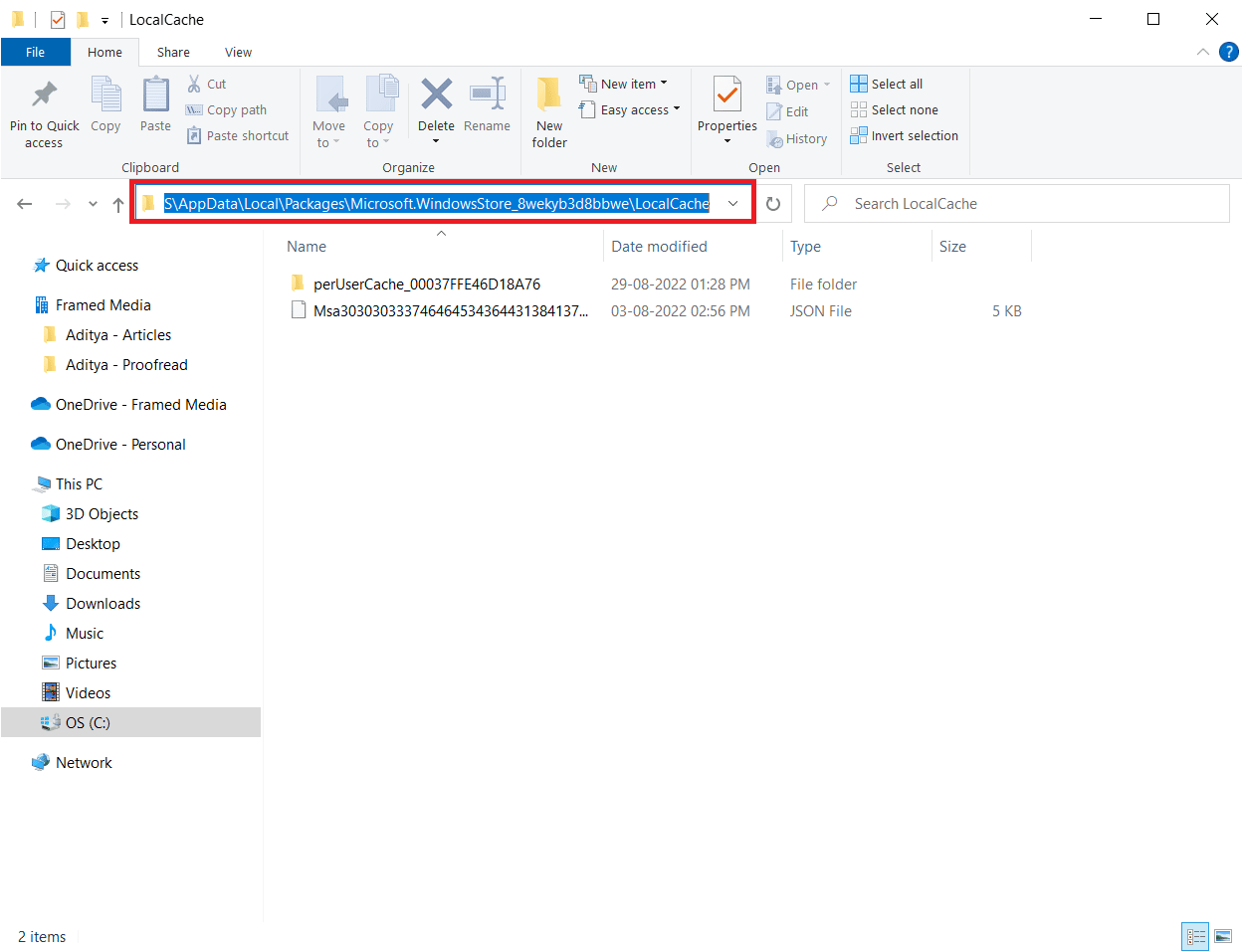
3. Apăsați simultan tastele Ctrl + A pentru a selecta toate fișierele din folderul LocalCache .
4. Apăsați tasta Delete pentru a le șterge.
5. În cele din urmă, reporniți computerul și descărcați din nou jocul.
După ce eliminați fișierul cache, cel mai probabil veți putea descărca jocul Sea of Thieves pentru computer Windows.
Metoda 4: Reporniți Microsoft Store
Dacă programul de instalare Microsoft a fost corupt pe computerul dvs., poate cauza mai multe erori de instalare, inclusiv erori de descărcare a Sea of Thieves pe Windows. Repornirea Microsoft Store poate ajuta la prevenirea acestei erori.
1. Apăsați simultan tastele Ctrl + Shift + Esc pentru a deschide Task Manager .
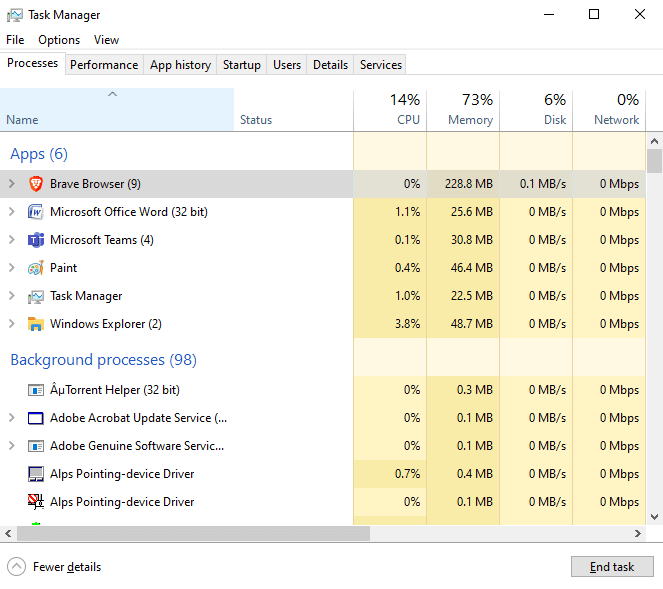
2. Selectați procesul Microsoft Store și faceți clic pe opțiunea Încheiere activitate .
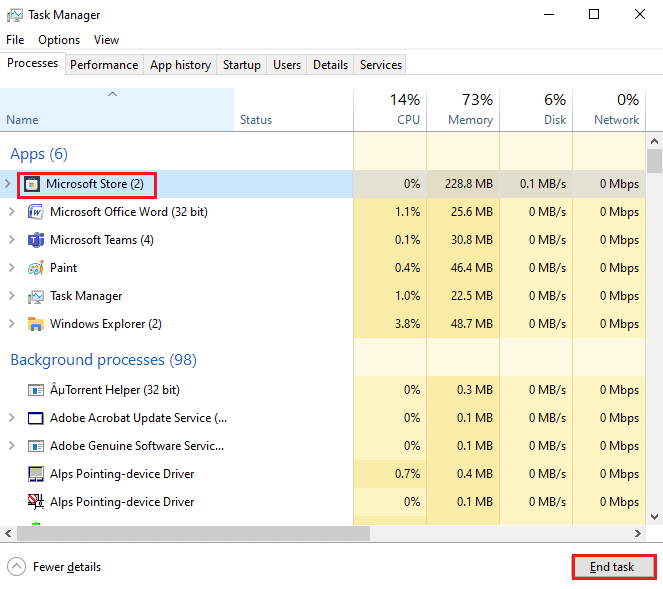
3. În cele din urmă, reporniți computerul și deschideți din nou Microsoft Store .
Citiți și: Remediați eroarea Microsoft Store 0x80246019
Metoda 5: Resetați Windows Store
Dacă problema este cauzată în timpul descărcării jocului Sea of Thieves din Microsoft Store, puteți încerca să resetați Microsoft Store pentru a remedia eroarea. Resetarea magazinului va șterge toate problemele din cadrul acestuia și, sperăm, veți putea descărca Sea of Thieves pentru computerul Windows.
1. Închideți programul Microsoft Store .
2. În meniul Start Search , tastați wsreset și faceți clic pe Run as administrator .

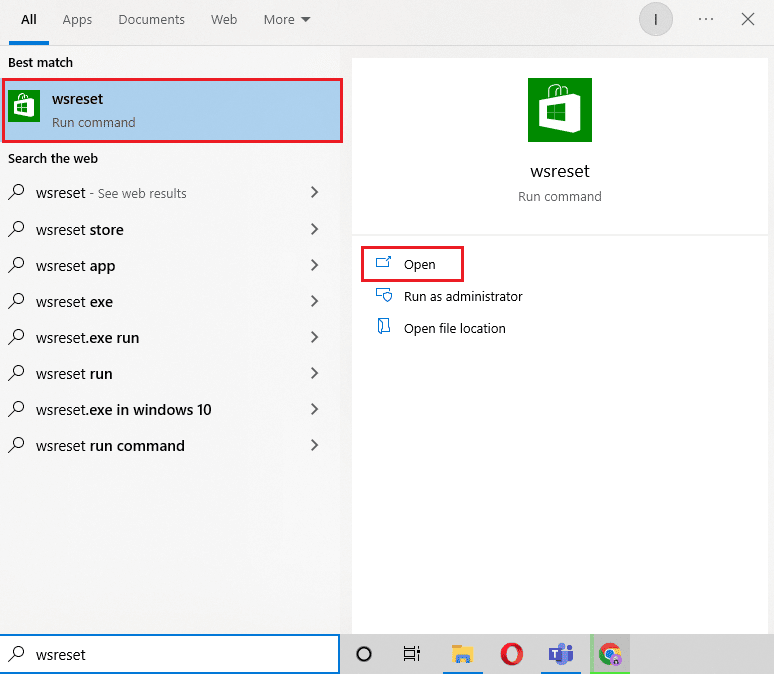
3. Așteptați ca fereastra promptului de comandă să dispară.
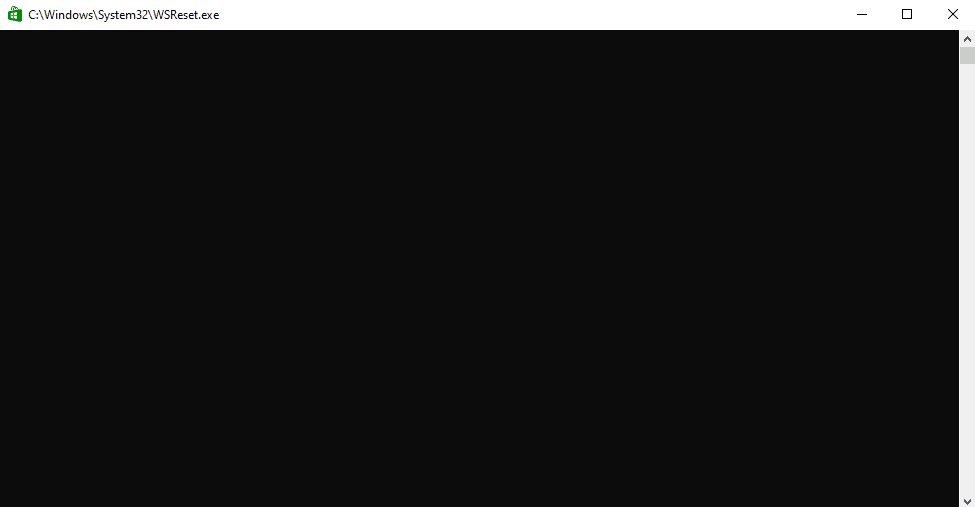
4. Descărcați jocul Sea of Thieves după ce Microsoft Store se lansează după resetare.
Metoda 6: Utilizați Windows PowerShell
Dacă apare problema de a nu descărca Sea of Thieves în timp ce descărcați fișierul jocului din Microsoft Store, atunci puteți încerca să remediați acest lucru folosind comanda PowerShell.
1. În meniul Start Căutare , tastați Microsoft Store și faceți clic pe Deschidere.
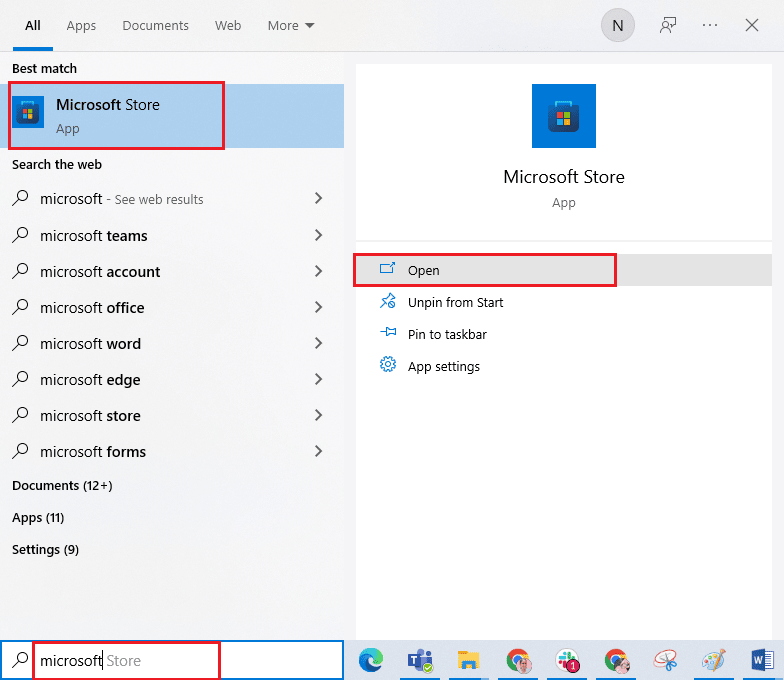
2. Aici, căutați Sea of Thieves și începeți descărcarea.
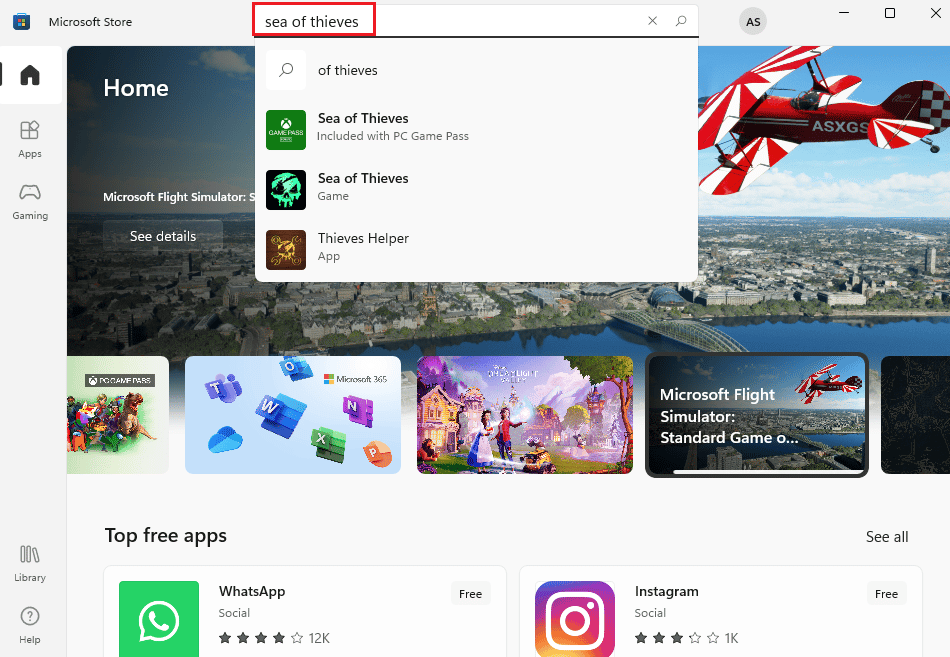
3. Descărcați jocul până la punctul în care descărcarea eșuează.
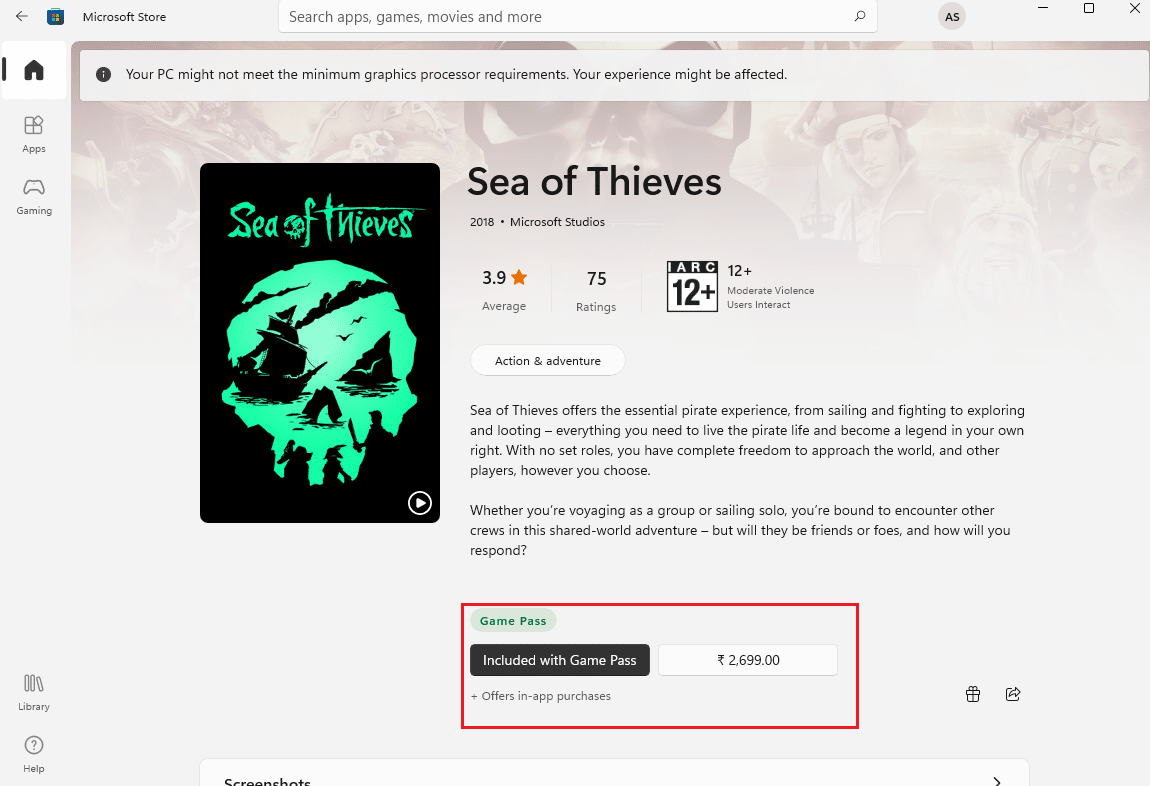
4. Apăsați tasta Windows , tastați PowerShell și faceți clic pe Deschidere .
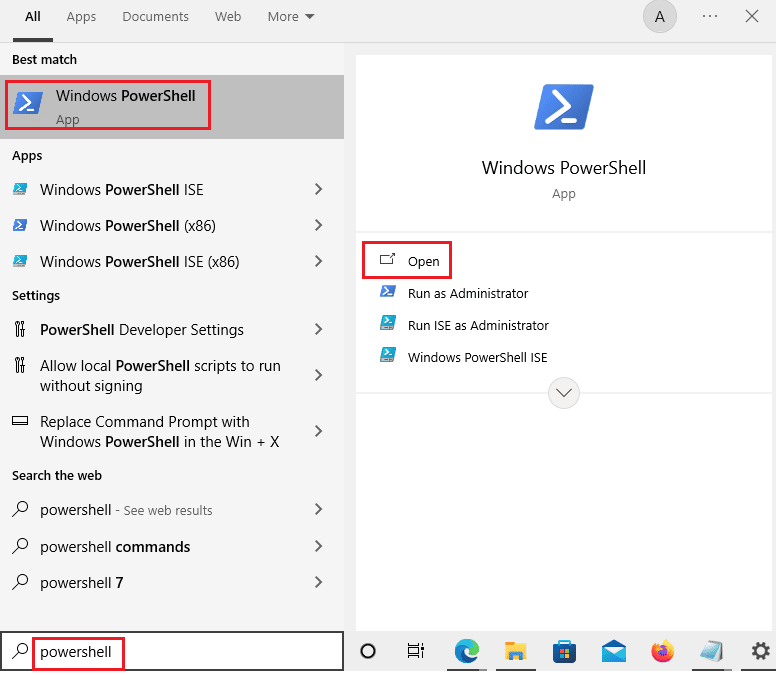
5. Aici, tastați următoarea comandă și apăsați tasta Enter .
Add-AppXPackage -RegisterByFamilyName -MainPackage Microsoft.SeaofThieves_8wekyb3d8bbwe
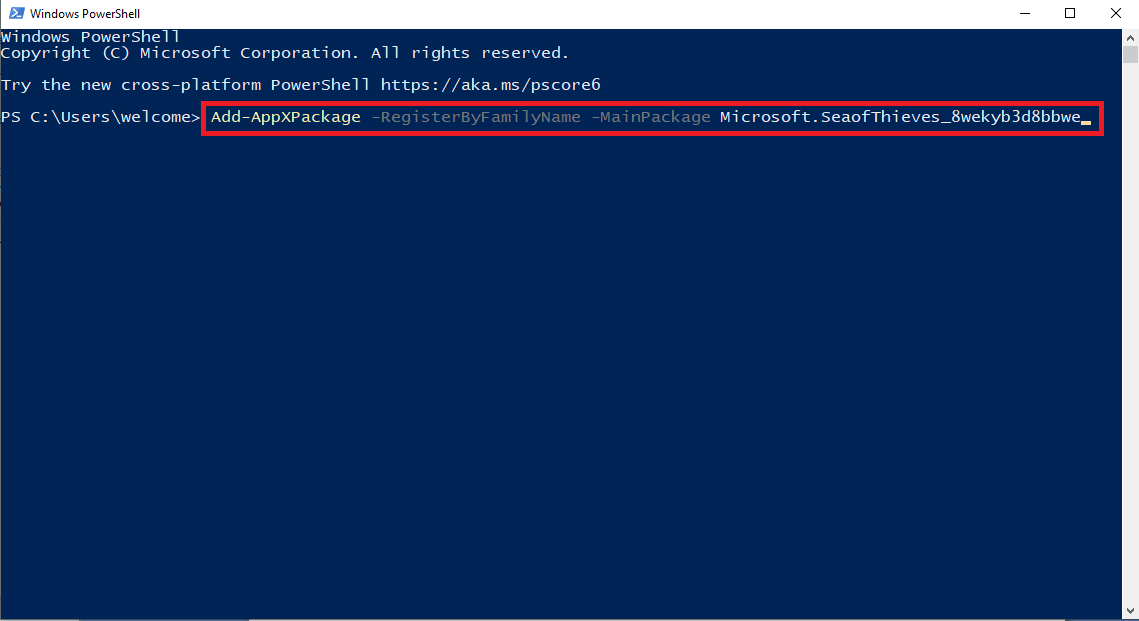
6. Navigați înapoi la fereastra Microsoft Store și reîncercați descărcarea.
Notă: Dacă comanda de mai sus nu funcționează pentru dvs., utilizați următoarea comandă și apăsați tasta Enter .
set de comportament fsutil DisableEncryption 0
Citiți și: Remediați eroarea Windows Store 0x80072ee7
Metoda 7: Schimbați ora și regiunea
Unul dintre cele mai comune motive pentru care Sea of Thieves nu se descarcă pe computer poate fi setările incorecte de dată și oră de pe computer. Data și ora greșite pot întrerupe descărcarea jocului. Puteți verifica cu ușurință setările de oră și dată pe computer.
1. Apăsați împreună tastele Windows + I pentru a lansa Setările Windows .
2. Faceți clic pe setarea oră și limbă .
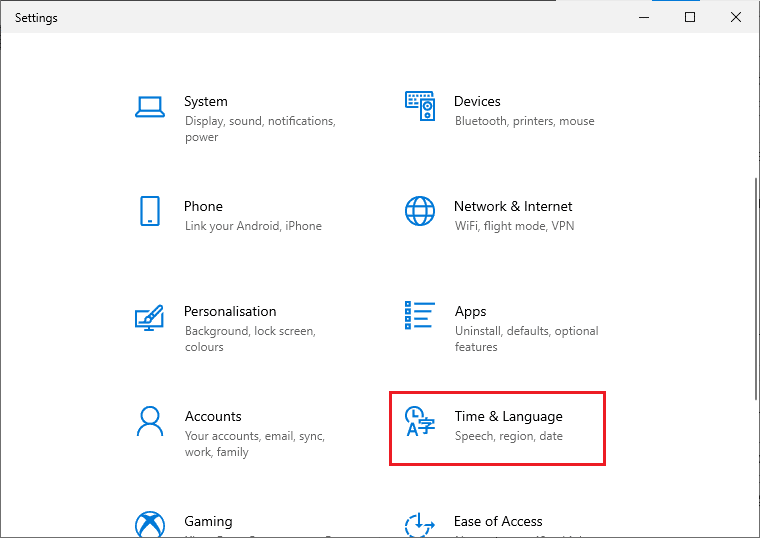
3. Activați comutatoarele pentru Setați ora automat și Setați automat fusul orar .
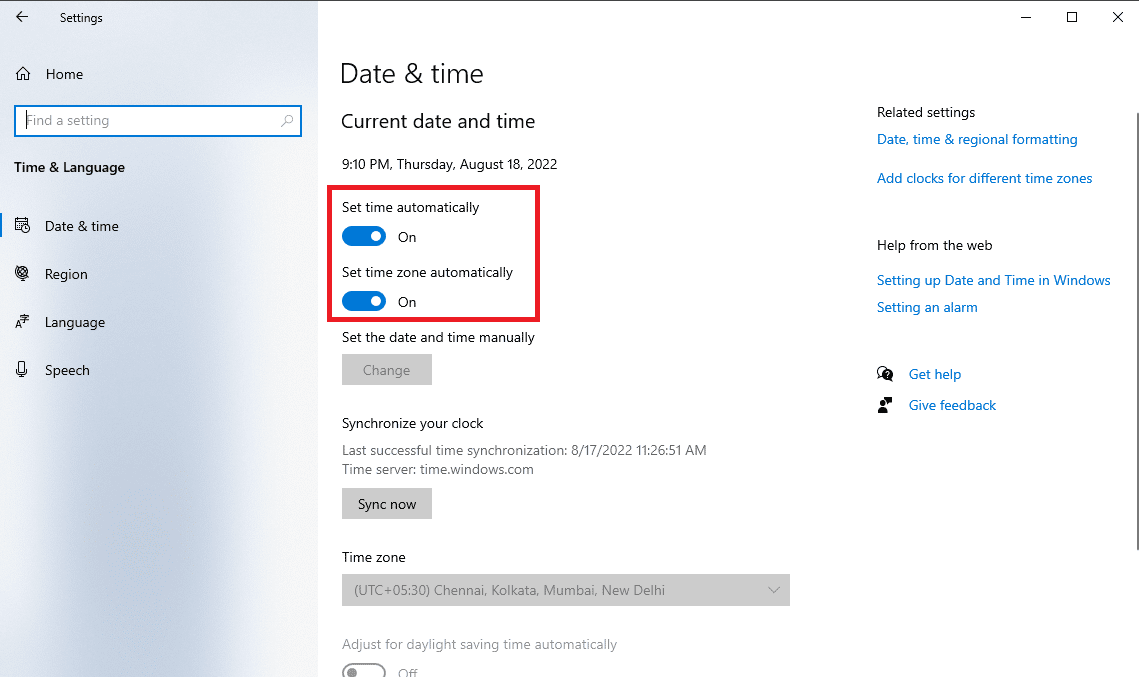
4. În cele din urmă, reporniți computerul .
Metoda 8: Curățați spațiul pe disc
Dacă există probleme cu hard disk-urile, cum ar fi spațiu inadecvat, poate cauza erori de descărcare. Citiți ghidul nostru despre 10 moduri de a elibera spațiu pe hard disk pe Windows și implementați același lucru.
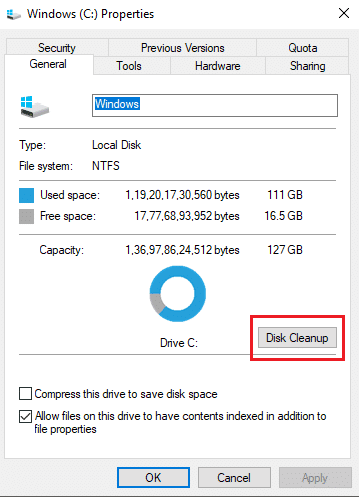
Citiți și: Remediați eroarea IRQL a driverului nu este mai mică sau egală cu eroarea de sistem Rtwlane
Metoda 9: Efectuați Windows Update
Adesea, eroarea de nedescărcare Sea of Thieves poate fi cauzată de probleme de actualizare Windows; această eroare poate fi prevenită verificând actualizările Windows. Actualizarea Windows nu numai că rezolvă problemele de descărcare a jocului, dar poate preveni și multe alte erori pe care le puteți întâmpina în timpul jocului.
Asigurați-vă întotdeauna că v-ați actualizat sistemul de operare Windows și, dacă există actualizări în așteptare, utilizați ghidul nostru despre Cum să descărcați și să instalați cea mai recentă actualizare Windows 10.
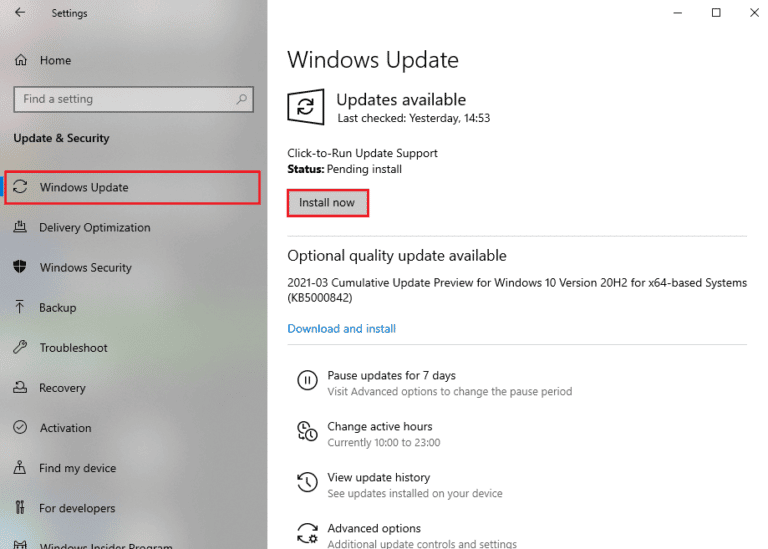
Metoda 10: Actualizați driverele dispozitivului
Dacă driverele de sistem sunt învechite sau nu funcționează corect, acestea pot cauza diverse erori în timpul descărcarii jocurilor și programelor. Dacă un driver învechit a fost motivul pentru care nu se poate descărca problema jocului Sea of Thieves, actualizarea acestora va remedia, cel mai probabil, eroarea și veți putea descărca Sea of Thieves pentru Windows.
Consultați cele 4 moduri de a actualiza driverele grafice în Windows 10 și ghidurile Cum să actualizați driverele de dispozitiv pe Windows 10 pentru a actualiza driverele de pe computer în siguranță.
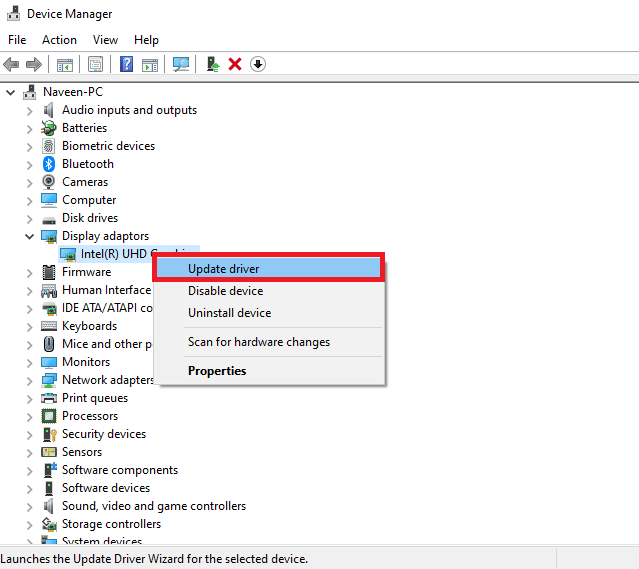
Metoda 11: Restaurați registrul de sistem
Este obișnuit ca jocurile și software-ul să nu se descarce pe computer din cauza modificărilor minore ale registrului. Mulți utilizatori pot restaura registrul de sistem atunci când nu pot descărca Sea of Thieves. Consultați ghidul Cum să faceți backup și să restaurați registrul pe Windows pentru a restabili registrul de sistem pe Windows 10.
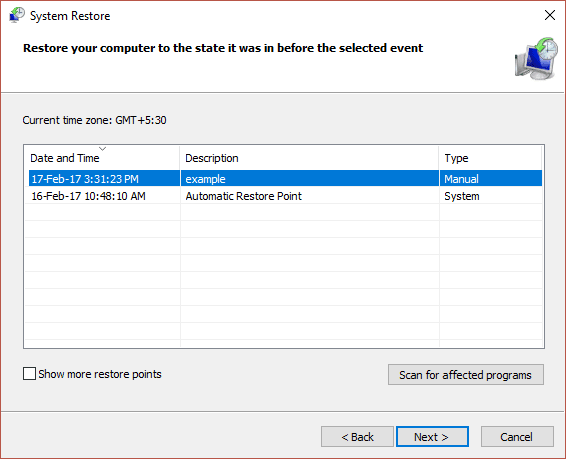
Citiți și: Remediați problema dispozitivului de pornire în Windows 10
Metoda 12: Contactați asistența Microsoft
Dacă niciuna dintre metodele de mai sus nu a funcționat pentru dvs., contactați asistența Microsoft și explicați problema. Ar veni cu o soluție pentru a rezolva problema.
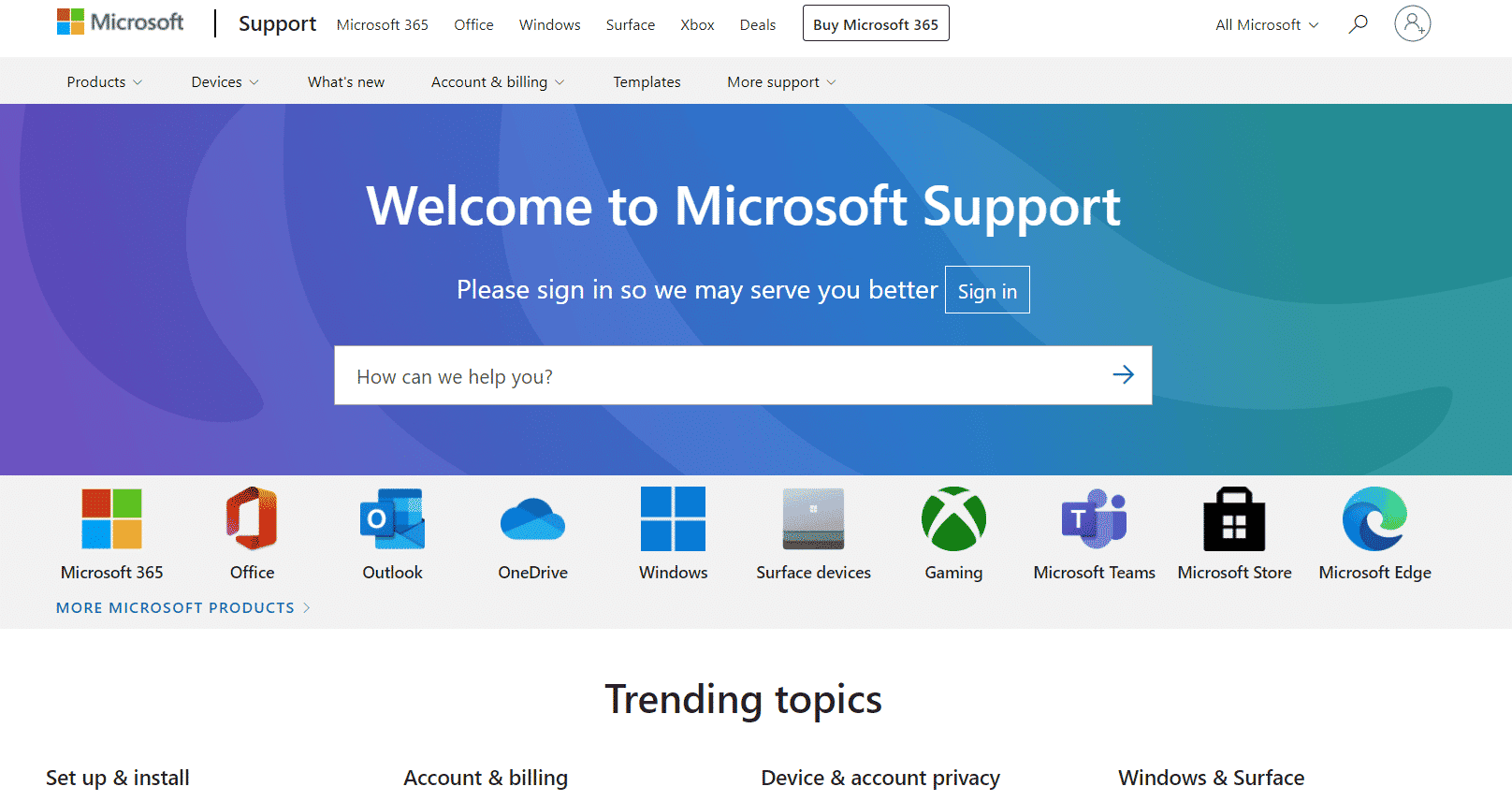
Întrebări frecvente (FAQs)
Î1. De ce nu pot descărca Sea of Thieves?
Ans. Pot exista mai multe motive pentru eroare, cum ar fi probleme cu hard diskul , sistemul de operare Windows învechit etc.
Q2. Pot rula Sea of Thieves în Windows 10?
Ans. Da , puteți rula jocul Sea of Thieves pe sistemul Windows 10.
Recomandat:
- Cum se actualizează DirectX în Windows 10
- 6 moduri de a remedia eroarea Minecraft Imposibil de salvat descărcarea
- Remediați Halo Infinite se prăbușește la pornire
- Remediere Serviciile Sea of Thieves sunt temporar indisponibile Lavenderbeard
Sperăm că acest ghid v-a fost util și că ați reușit să remediați eroarea de nedescărcare a Sea of Thieves pe computer. Spune-ne ce metodă a funcționat pentru tine. Dacă aveți sugestii sau întrebări, vă rugăm să le scrieți în secțiunea de comentarii. De asemenea, spune-ne ce vrei să înveți în continuare.
